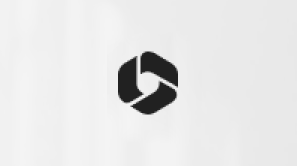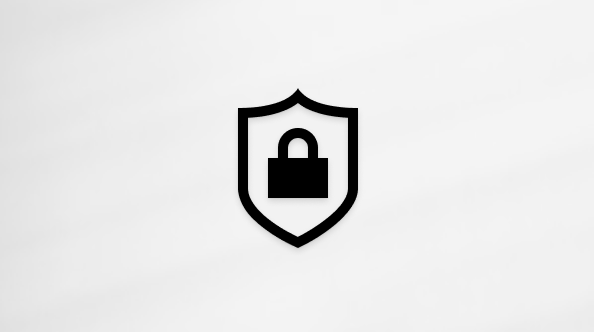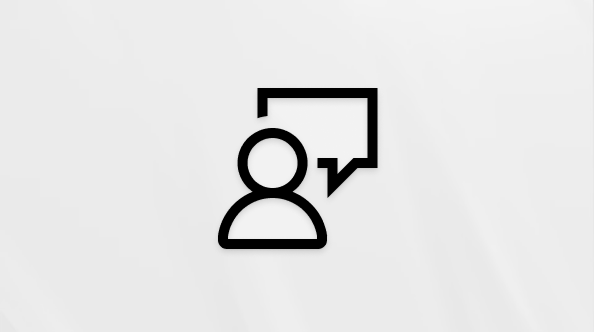ถ้าคุณต้องการใช้ที่อยู่อีเมลใหม่กับบัญชี Outlook.com ที่มีอยู่ของคุณ ให้ทําตามคําแนะนําในบทความนี้เพื่อสร้างนามแฝงอีเมล วิธีนี้จะให้อีเมลแอดเดรสเพิ่มเติมที่ใช้กล่องขาเข้า รายชื่อผู้ติดต่อ และการตั้งค่าบัญชีเดียวกันกับอีเมลแอดเดรสหลักของคุณ คุณสามารถเลือกที่อยู่อีเมลที่จะใช้ส่งอีเมล และคุณสามารถลงชื่อเข้าใช้บัญชี Outlook.com ของคุณด้วยนามแฝงใดๆ ของคุณ ซึ่งนามแฝงเหล่านั้นจะใช้รหัสผ่านเดียวกัน
หากคุณต้องการเริ่มต้นใหม่ทั้งหมด ให้ลงชื่อออกจาก Outlook.com จากนั้นสร้างบัญชีใหม่ ซึ่งจะทําให้คุณมีที่อยู่อีเมลและกล่องขาเข้า Outlook.com ใหม่ หากคุณ ปิดบัญชีอีเมล Outlook.com คุณจะไม่สามารถลงชื่อเข้าใช้บริการอื่นๆ ของ Microsoft ที่คุณใช้อยู่ในปัจจุบันได้ คุณจะต้องลงชื่อออกก่อนจึงจะสามารถสร้างบัญชีใหม่ได้
ถ้าคุณเพียงต้องการชื่อใหม่ที่เชื่อมโยงกับบัญชีของคุณ คุณสามารถเปลี่ยนรูปภาพโปรไฟล์หรือชื่อของคุณได้ ถ้าคุณต้องการเชื่อมต่อบัญชีอีเมลอื่นกับบัญชี Outlook.com ของคุณ คุณสามารถเพิ่มบัญชีอีเมลอื่นๆ ของคุณไปยัง Outlook.com
นามแฝงคืออะไร?
นามแฝงคืออีเมลแอดเดรสเพิ่มเติมที่เชื่อมโยงกับบัญชี Outlook.com ของคุณ นามแฝงจะใช้กล่องขาเข้า รายชื่อผู้ติดต่อ และการตั้งค่าบัญชีเดียวกันกับอีเมลแอดเดรสหลักของคุณ คุณสามารถลงชื่อเข้าใช้บัญชี Outlook.com ของคุณด้วยนามแฝงใดก็ได้ โดยนามแฝงทั้งหมดจะใช้รหัสผ่านเดียวกัน
Outlook.com ช่วยให้คุณมีหลายนามแฝงที่เชื่อมโยงกับบัญชีเดียว และคุณสามารถเลือกที่อยู่อีเมลที่คุณใช้ส่งอีเมลได้ การสร้างที่อยู่อื่นเพื่อใช้บนเว็บไซต์หรือแอปที่บังคับให้คุณลงทะเบียนสามารถช่วยเก็บที่อยู่อีเมลส่วนบุคคลของคุณให้พ้นจากมือของนักการตลาดและแฮกเกอร์ได้
นามแฝงหลักของคุณจะเป็นอีเมลแอดเดรสที่ปรากฏบนอุปกรณ์ Microsoft ของคุณ คุณยังสามารถลงชื่อเข้าใช้ด้วยนามแฝงอื่นของคุณ
เพิ่มที่อยู่อีเมล
-
ไปที่ เพิ่มนามแฝง ลงชื่อเข้าใช้บัญชี Microsoft ของคุณ หากได้รับพร้อมท์
-
ภายใต้ เพิ่มนามแฝง ให้ทำอย่างใดอย่างหนึ่งต่อไปนี้
-
สร้าง Outlook.com ที่อยู่อีเมลใหม่และเพิ่มเป็นนามแฝง
-
เพิ่มอยู่อีเมลที่มีอยู่แล้วเป็นนามแฝง
-
-
ให้เลือก เพิ่มนามแฝง
หมายเหตุ:
-
คุณไม่สามารถเพิ่มอยู่อีเมลที่สัมพันธ์กับบัญชีผู้ใช้สำหรับทำงานหรือโรงเรียนเป็นนามแฝงได้
-
ที่อยู่อีเมลหรือนามแฝงสามารถประกอบด้วยตัวอักษร ตัวเลข จุด (.) ขีดเส้นใต้ (_) หรือเส้นประ/ยัติภังค์ (-) เท่านั้น ไม่อนุญาตให้ใช้ช่องว่างและอักขระพิเศษใด ๆ
-
ไม่สามารถเพิ่มที่อยู่ Hotmail, Live, Outlook.com และ MSN ที่มีอยู่แล้วเป็นนามแฝง และคุณไม่สามารถเพิ่มนามแฝงที่เกี่ยวข้องกับบัญชีผู้ใช้ Micosoft อื่นอยู่แล้ว
-
ไม่สามารถสร้าง นามแฝง ใหม่โดยใช้ @hotmail, @live.com หรือ @msn.com หากที่อยู่ Hotmail มีความสําคัญกับคุณ คุณจะต้องลงชื่อออกและสร้างบัญชีใหม่
-
ลบที่อยู่อีเมล
-
ไปที่ จัดการวิธีการลงชื่อเข้าใช้ Microsoft ของคุณ ลงชื่อเข้าใช้บัญชี Microsoft ของคุณหากได้รับพร้อมท์
-
ให้เลือกเอาออก ถัดจากนามแฝงคุณไม่ต้องการ
สิ่งสำคัญ:
-
คุณแน่ใจหรือไม่ หากคุณลบนามแฝงที่มีอีเมลแอดแดรสจากโดเมน Microsoft (เช่น @hotmail.com, @live.com, @outlook.com หรือ @msn.com) คุณจะลบนามแฝงนั้นอย่างถาวรและจะไม่สามารถเชื่อมโยงกับบัญชี Microsoft ใดๆ ได้อีกต่อไป
-
หากคุณกำลังลบนามแฝงหลักออก คุณจะต้องเลือกนามแฝงหลักอื่นก่อนจึงจะลบออกได้
-
หากคุณลบอีเมลแอดแดรสออกจากโดเมนที่ไม่ใช่ Microsoft (เช่น @gmail.com) โดยปกตินามแฝงนั้นจะสามารถใช้เพิ่มลงในบัญชี Microsoft อื่นได้ทันที
-
ถ้าคุณต้องการลบบัญชีผู้ใช้อีเมลที่เชื่อมต่อ อ่านลบบัญชีผู้ใช้ที่เชื่อมต่อจาก Outlook.com
เรียนรู้เพิ่มเติมเกี่ยวกับวิธีการ จัดการนามแฝงบนบัญชีผู้ใช้ Microsoft ของคุณ
เปลี่ยนนามแฝงหลักของคุณ
หมายเหตุ: คุณไม่สามารถเปลี่ยนนามแฝงหลักของคุณไปเป็นบัญชีที่อยู่อีเมลสำหรับที่ทำงานหรือโรงเรียน
-
ไปที่ จัดการวิธีการลงชื่อเข้าใช้ Microsoft ของคุณ ลงชื่อเข้าใช้บัญชี Microsoft ของคุณหากได้รับพร้อมท์
-
ภายใต้บัญชีผู้ใช้นามแฝง เลือกทำให้เป็น หลัก ถัดจากที่อยู่อีเมลที่คุณต้องการใช้เป็นนามแฝงหลักของคุณ
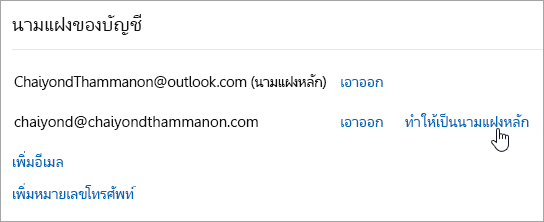
ยืนยันตัวตนของคุณไม่ได้ ใช่หรือไม่?
-
ถ้าคุณได้รับการแจ้งให้ยืนยันตัวตนของคุณแต่ไม่สามารถเข้าถึงอีเมลยืนยันได้ กรุณาเลือกฉันไม่มีข้อมูลเหล่านี้
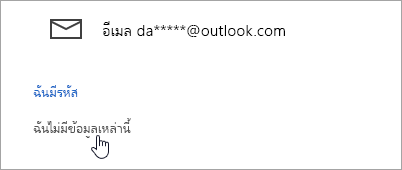
-
ต่อมา ให้เพิ่มหมายเลขโทรศัพท์ แล้วเลือกว่าคุณต้องการรับรหัสยืนยันผ่านข้อความหรือการโทร
สําหรับข้อมูลเพิ่มเติม โปรดดู ข้อมูลความปลอดภัยของบัญชี Microsoft & รหัสการตรวจสอบ
ส่งอีเมลจากชื่ออื่น
เรียนรู้วิธีการส่งจากที่อยู่อีเมลอื่น
ยังต้องการความช่วยเหลือหรือไม่
|
|
เมื่อต้องการรับการสนับสนุนใน Outlook.com ให้คลิกที่นี่ หรือเลือกความช่วยเหลือบนแถบเมนูแล้วใส่คิวรีของคุณ ถ้าการช่วยเหลือตนเองไม่สามารถแก้ไขปัญหาของคุณได้ ให้เลื่อนลงไปที่ ยังต้องการความช่วยเหลือใช่ไหม และเลือก ใช่ หากต้องการติดต่อเราใน Outlook.com คุณจะต้องลงชื่อเข้าใช้ ถ้าคุณไม่สามารถลงชื่อเข้าใช้ได้ ให้คลิกที่นี่ |
|
|
|
สําหรับความช่วยเหลืออื่นๆ เกี่ยวกับบัญชี Microsoft และ การสมัครใช้งานของคุณ ให้ไปที่ ความช่วยเหลือเกี่ยวกับบัญชีและการเรียกเก็บเงิน |
|
|
|
เมื่อต้องการรับความช่วยเหลือและแก้ไขปัญหาผลิตภัณฑ์และบริการอื่นๆ ของ Microsoft ให้ ป้อนปัญหาของคุณที่นี่ |
|
|
|
โพสต์คําถาม ติดตามการสนทนา และแชร์ความรู้ของคุณในชุมชน Outlook.com |
หัวข้อที่เกี่ยวข้อง
เพิ่มบัญชีอีเมลอื่นๆ ของคุณใน Outlook.com